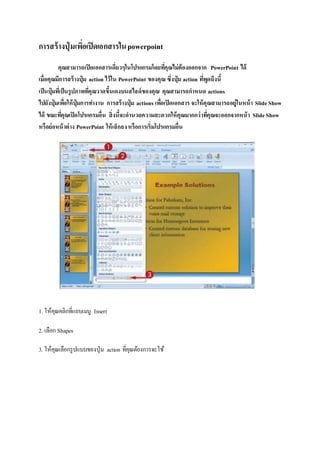More Related Content
Similar to การสร้างปุ่มเพิ่อเปิดเอกสารใน Powerpoint (20)
การสร้างปุ่มเพิ่อเปิดเอกสารใน Powerpoint
- 1. การสร้างปุ่ มเพิ่อเปิดเอกสารในpowerpoint
คุณสามารถเปิดเอกสารเดี่ยวๆในโปรแกรมโดยที่คุณไม่ต้องออกจาก PowerPoint ได้
เมื่อคุณมีการสร้างปุ่ม action ไว้ใน PowerPoint ของคุณ ซึ่งปุ่ม action ที่พูดถึงนี้
เป็นปุ่มที่เป็นรูปภาพที่คุณวาดขึ้นเองบนสไลด์ของคุณ คุณสามารถกาหนด actions
ไปยังปุ่มเพื่อให้ปุ่มการทางาน การสร้างปุ่ม actions เพื่อเปิดเอกสาร จะให้คุณสามารถอยู่ในหน้า SlideShow
ได้ ขณะที่คุณเปิดโปรแกรมอื่น สิ่งนี้จะอานวยความสะดวกให้คุณมากกว่าที่คุณจะออกจากหน้า SlideShow
หรือย่อหน้าต่าง PowerPoint ให้เล็กลงหรือการเริ่มโปรแกรมอื่น
1. ให้คุณคลิกที่แถบเมนู Insert
2. เลือก Shapes
3. ให้คุณเลือกรูปแบบของปุ่ม action ที่คุณต้องการจะใช้
- 3. เมื่อคุณปล่อยเมาส์ โปรแกรม PowerPoint ก็จะทาการวาดปุ่ม action และแสดงกล่องข้อความ Action
Settings ขึ้นมา
5. ให้คุณคลิกที่ Hyperlink to
6. และเลื่อนลูกศรลงมา จากนั้นก็คลิกที่ Other File
กล่องข้อความ Hyperlink to Other File จะปรากฏขึ้นมา
7. ให้คุณดูช่องทางของโฟลเดอร์ที่มีเอกสารของคุณอยู่ เพื่อที่ PowerPoint
จะทาการลิงค์ไปยังเอกสารของคุณ
8. ให้คุณคลิกที่เอกสาร
9. คลิก OK
10. และคลิก OK อีกครั้ง